Mac OS X v10.5から標準搭載されたバックアップツールの「Time Machine」
外付けHDDを接続して、バックアップ先を指定するだけの簡単操作で利用できます。
でも、時には正常に動作しているかを確認しないと、
ずっとバックアップが取れていなかった、なんてことも…。
そんなトラブルで痛い目に遭わないよう
本日は「Time Machine」のトラブルシューティングについて解説します。
続きを読む 大事なバックアップも…
カテゴリー: サポート
たばこの煙はパソコンの大敵
 「たばこの煙は、あなたの周りの人、特に乳幼児、
「たばこの煙は、あなたの周りの人、特に乳幼児、
子供、お年寄りなどの健康に悪影響を及ぼします。
喫煙の際には、周りの人の迷惑にならないように
注意しましょう。」
これは、たばこに書かれている警告表示ですが、
悪影響を受けるのは人間ばかりではありません。
たばこの煙は、パソコンの寿命を縮める原因にも
なるのです。
パソコンは処理をする際に多くの熱を発生します。
しかし、パソコンに使われている部品は熱に弱いものが多い為、
発生した熱を効率よく空気中に逃がす必要があります。
ところが、パソコンの近くで喫煙をすると、
煙の中に含まれるヤニが、本体内のあらゆる場所に付着し、
その結果、ホコリが付きやすくなります。
これが本体内の空気の流れを悪くしたり、ファンの動きを邪魔して、
パソコンの冷却効率を落としてしまう原因になります。

この状態では、パソコン部品の劣化が進みやすくなり、故障を引き起こします。
さらに、たばこの煙やヤニが原因で、錆の発生や回路がショートする可能性もあります。
続きを読む たばこの煙はパソコンの大敵
バッテリーの状態を知ろう。
ノートパソコンを利用するメリットは、
好きな場所で利用できることや、持ち運びができるその軽さにあると思います。
もちろん、この機動性や携帯性を実現できるのは、
コンセントがなくても利用できる駆動バッテリーがあるからです。
しかし、そのバッテリーの性能が衰えたり、十分に発揮できなければ、
ただのコンパクトなデスクトップ機になってしまいます。
基本的にMacを使っている方のほとんどは、
画面右上に表示されるバッテリーアイコンで残量を確認していると思いますが、
実は、別の方法でも残量や充電回数などを確認するができます。
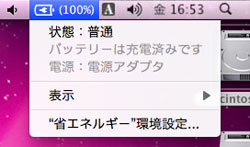
最近、妙にバッテリーの持ちが悪いと感じた方は、以下の方法で確認をしてみて下さい。
続きを読む バッテリーの状態を知ろう。
Macの動作が鈍いと感じたら
「使っているMacの動作が遅い、あるいは急に鈍くなった」と思った方は…。
まずは内蔵メモリが正しく認識されているか「このMacについて」で確認をして下さい。
そこに問題がない場合は、ハードディスクの空き容量を確認して下さい。
Mac OS X v10.9以降では、必要なメモリ容量が2GB以上になっています。
しかし、実際にアプリケーションの使用を考えると4GBは最低でも欲しいところです。
また、OS Xでは仮想メモリ機能が自動で働いている為、
ハードディスクの空き容量に余裕がないと極端に動作が鈍くなることもあります。
空き容量が50GBを切っているようなら、それが原因の可能性があります。
もちろん、ハードディスクやMac本体の故障、
Mac OS X システムのファイル破損も考えられます。
何か調子が悪いなぁ…と感じている方は、
一度マックラックへ動作検証1,050円(税込)をご依頼ください。
もちろん、メモリ増設やハードディスク交換作業も承っております。
PM G4 MDDの電源が入らない
『PowerMac G4(MDD)モデル』について、
「電源が入らない!!」といったお問合せを頂いておりますが、
マックラックでは、まだまだ現役で利用しなければならないお客様のために、
再整備した電源ユニットをご用意しております。


具体的な症例としては、
○「電源ボタンを押しても反応がない」
○「ボタンを押すと、電源ボタンのランプが一瞬点灯するがすぐ消える」
○「スリープにしていたら、知らないうちに電源が切れていた」といったものです。
このような症状の場合、ほとんどが電源ユニットの消耗(故障)と考えられます。
締切り間近の急なトラブル、代替機をお持ちでないお客様のために、
早い時間帯のお持ち込みであれば、当日中の交換も対応いたします(※)
在庫の有無も含め、お気軽にお問合せ下さい。
※電源ユニットのみの販売は行っておりませんので、予めご了承下さい。
どこで設定するか迷ったら
「アップルメニュー」から「システム環境設定…」を選ぶと、
ウインドウの左上に、ワード検索の窓があります。

ここに設定したい項目を入力すると、その言葉に関係する設定の項目が
表示され、関連のアイコンが明るく表示されます。
続きを読む どこで設定するか迷ったら
Macが起動しない!!
フォルダ『?』マークが点滅し、起動しない。

この表示は何を意味しているのでしょうか?
これは、起動に必要なシステムが見つからない時に表示されるアイコンです。
正常に起動しない原因は様々ですが、
・正しく起動ディスクが選択されていない
・フリーズやクラッシュが原因で起きたハードディスク情報の破損
・起動に必要なシステムファイルの一部が欠落、または破損
・システムが入っているハードディスクの故障(物理的な破損)
などなど…。
突然起こるというより、それ以前に何らかの原因、兆候があるはずです。
こういったトラブルで一番問題なのは、大事なデータをどうするか?です。
『必要なデータはあるけど仕方ない』とあきらめて、
システムを再インストールするのも一つの方法かもしれませんが、
物理的な故障でなければ、データを取出せる可能性は十分にあります。
『もう無理!!』とあきらめないで、マックラックへご相談下さい。
トラブルの原因究明からデータの復旧、内蔵ハードディスクの交換作業まで、
各種作業を承っております。
起動途中で止まったら!!
起動時にグレーの「アップルマーク」が出現した後、
歯車のアイコンが出なかったり、回転したままで、それより先に進まない…
といったご経験はありませんか?
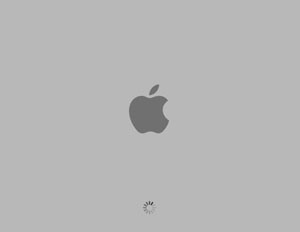
続きを読む 起動途中で止まったら!!
故障しても慌てない為に
作成したデータや、Eメール、取り込んだ音楽、撮影した写真など、
パソコン内のデータは「ハードディスク」という部品に保存されています。
この「ハードディスク」は、大量のデータを高速に読み書きできるのが長所ですが、
高温や衝撃に弱く、コンピュータの中では故障が多い部分です。

ハードディスクの最大の問題は、ほとんどの場合
「故障してしまうとデータが失われる」ということです。
なんとか復旧が可能だったとしても、大変な労力や費用が必要になる場合がほとんどです。
ですので、コンピュータを使う全ての方にとって、
あらかじめ外部にもデータを複製保存しておく【バックアップ】は必須の作業です。
幸い、Mac OS X v10.5以降には「TimeMachine」が標準で備わっています。
ですから、外付けハードディスクを一つ用意すれば、
ほぼ全自動で定期的なバックアップを取ることができるだけでなく、
トラブルが発生した時も簡単に復旧することができます。
また、トラブルが発生してから対応するのではなく、
定期的にシステムのメンテナンスやハードディスクの交換を行うなど、
良い状態を保ち、トラブルの発生を未然に防ぐことも重要です。
最新のハードディスクに交換することによって、消費電力の減少や
容量の増加、動作の高速化といった進化の恩恵を受けることもできます。
マックラックでは、お使いのMacやOSのバージョン、使用方法に応じた
バックアップ方法・ハードディスク交換などをご提案しております。
関心はあるが、どうしたら良いのか分からないという方は
ぜひ一度ご相談ください。
ハードディスクの寿命は?
昨日まで何ともなかったのに、今日電源を入れたら起動しなくなった。
強制的に電源を落としたら、?マークが表示され起動しない。
そんなご経験はありませんか?
そんな経験をすると、気になってくるのがハードディスクの寿命。
いったいどれくらいで壊れるものなんでしょうか?

ハードディスクの故障原因はいくつか考えられるため、
これだけ気をつけておけば、という決定的なものはありません。
しかし、マメなバックアップや定期的な検証など、
メンテナンスを行うことで、致命的なダメージを避けられるかもしれません。
続きを読む ハードディスクの寿命は?
